MicrosoftEdgeでパフォーマンスモードを無効または有効にする方法
MicrosoftがブラウザMicrosoftEdgeを作るために全力を尽くしていることは秘密ではありません 、ビジネスで最高。そのために、新機能を備えたアップデートを展開しており、そのうちの1つがパフォーマンスモードです。 (現在、Microsoft Edgeでは効率モードと呼ばれています) 。ただし、この機能はテストモードであり、現時点ではMicrosoft Edge Canaryでのみ使用できますが、まもなくStableバージョンに展開される予定です。
この機能の唯一の目的は、CPU、RAM、およびバッテリーを最適化して、速度を犠牲にすることなくバッテリーを長持ちさせることです。結果は有望に見えますが、この機能がどれだけ古くなるかを待つ必要があります。
Microsoftは、EdgeユーザーにSleepingTabsと呼ばれる機能をすでに提供しています。スリープタブは、非アクティブなタブのシステムリソースを解放するためのものです。ただし、アクティブ化パフォーマンスモードを使用する場合、スリープタブのタイムアウトは5分でロックされます。
ラップトップユーザーの場合は、バッテリーの寿命とパフォーマンスの向上に役立つため、パフォーマンスモードを必ず有効にする必要があります。デスクトップユーザーの場合、それは役立つ可能性がありますが、パフォーマンスの違いはそれほど劇的ではありません。
Edgeでパフォーマンスモードを無効または有効にする
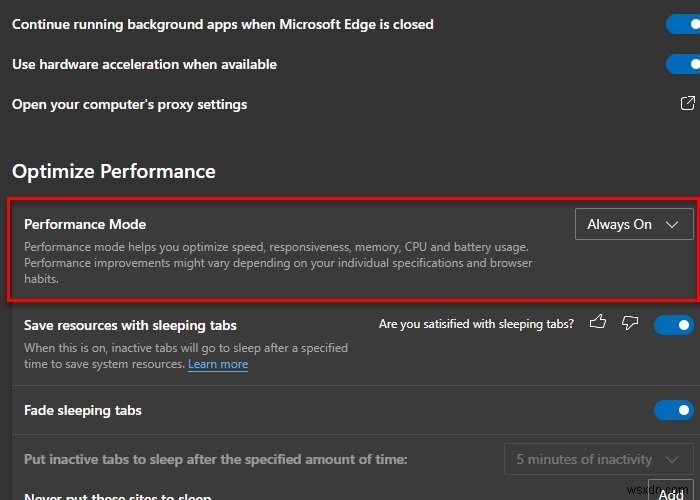
Windows10のMicrosoftEdgeブラウザでパフォーマンスモードを無効または有効にするには:
MicrosoftEdgeアイコンを右クリックします。 プロパティを選択します。
デスクトップアイコンが表示されない場合は、[スタート]メニューからMicrosoft Edgeを検索し、[ファイルの場所]に移動してアイコンを右クリックし、[プロパティ]をクリックします。
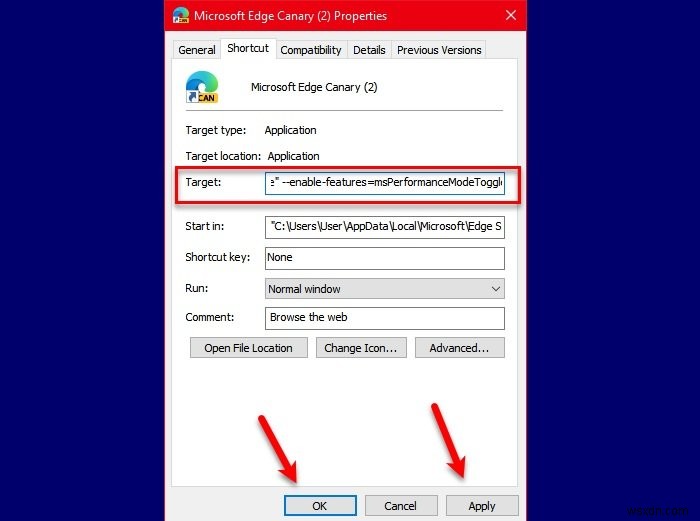
[ターゲット]セクションのスペースの後に次のコマンドを追加し、[適用]>[OK]をクリックします
--enable-features=msPerformanceModeToggle
ターゲットの場所は次のようになります。
"C:\Users\<username>\AppData\Local\Microsoft\Edge SxS\Application\msedge.exe" --enable-features=msPerformanceModeToggle
次に、Microsoft Edgeを起動し、ウィンドウの右隅にある3つの水平方向の点をクリックして、[設定]をクリックします。
[システム]をクリックします 左側のパネルの[パフォーマンスの最適化]セクションで、プルダウンメニューを使用して[常時オン]を選択します パフォーマンスモード。
このようにして、MicrosoftEdgeCanaryでパフォーマンスモードを有効にしました。
無効にするには、[常にオフ]を選択します パフォーマンスモードのとあなたは行ってもいいでしょう。
この記事が、MicrosoftEdgeのパフォーマンスモードを無効または有効にするのに役立つことを願っています。
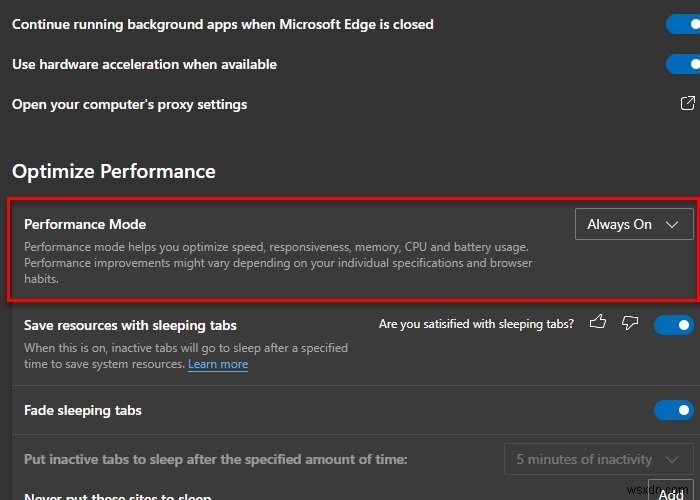
-
Windows 11 で Microsoft Edge を無効にする方法
Windows には、他のオペレーティング システムと同様に、一連のアプリがプリインストールされています。ユーザーはそれを好む場合と好まない場合がありますが、ある程度は使用する可能性があります。たとえば、同社の Web ブラウザーである Microsoft Edge は、競合他社 (Chrome、Firefox、Opera) よりもめったに選ばれないアプリケーションです。 Microsoft Edge が Web ページ、URL、またはその他の形式のファイルを開くことを完全に無効にする手順は、アプリの既定の設定を変更することです。残念ながら、以前のバージョンの Windows よりも少し複雑で
-
Microsoft Edge でビジュアル検索ボタンを有効/無効にする方法
Bing のビジュアル検索は現在、Microsoft の Edge ブラウザーに統合されています。写真にカーソルを合わせると、専用のビジュアル検索ボタンが表示されるようになりました。また、右クリックのコンテキスト メニュー オプションから画像を検索する機能も追加されました。 ビジュアル検索とは ビジュアル検索は、Microsoft の Bing 検索エンジンを使用して Web サイトから写真を検索できる Microsoft Edge の機能です。 Edge ブラウザーに組み込まれているこの機能は、写真を頻繁に検索してソースや類似の画像を探す人にとって便利です。この記事では、Microsoft
